文章详情页
win7电脑设置系统还原点操作流程
浏览:3日期:2022-12-22 08:37:08
当前很多伙伴都在使用安装win7系统的电脑,而今天的文章就讲解win7电脑设置系统还原点的操作流程,一起去看看win7电脑设置系统还原点的操作步骤吧,相信会有帮助哦。
win7电脑设置系统还原点的操作流程

1.找到桌面上计算机快捷方式,右键选择属性。如图所示:
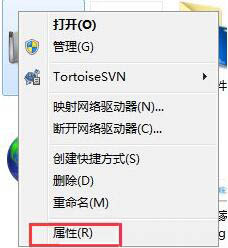
2.进入属性设置之后,选择高级系统设置。如图所示:
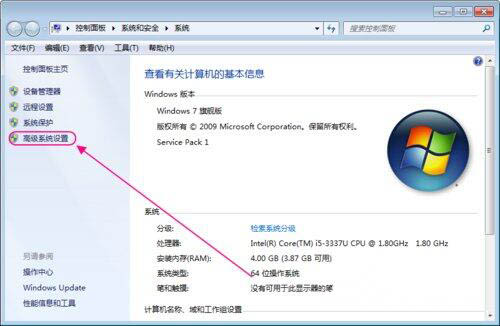
3.在弹出的系统属性框中选择系统保护选项。如图所示:
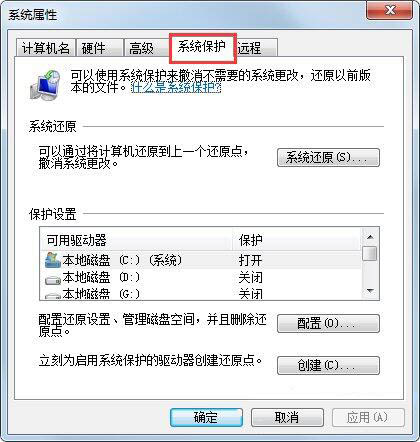
4.点击立刻为启用系统保护的驱动器创建还原点后面的创建按钮。如图所示:
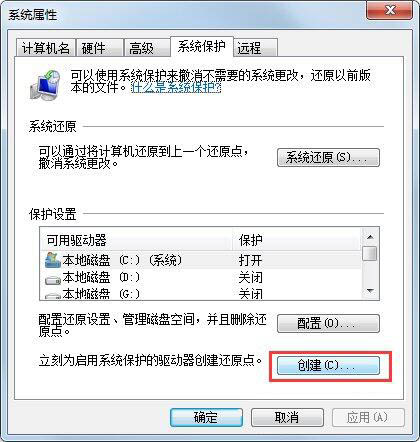
5.为还原点添加描述,然后点击创建即可,耐心等待一会,还原点就创建成功,之后点击关闭就行了,下次使用系统还原时就可以使用该还原点了。如图所示:

上面就是小编为大家带来的win7电脑设置系统还原点的操作流程,一起来学习学习吧。相信是可以帮助到一些新用户的。
相关文章:
1. macbookair是否可以安装win11详情2. 基于 Ubuntu 20.04 LTS,KDE neon 20221222 版本发布3. 微软Windows 7系统十二大亮点巡礼4. Unix系统硬盘的快速复制5. Win7使用Readyboost遇到不能正常开启的情况怎么解决?6. Windows两台电脑怎么连接?MAC两台电脑网线直连共享设置方法7. windows10使用无线同屏功能的教程8. Win10系统分辨率调错黑屏了怎么办?Win10系统分辨率调错黑屏解决方法9. Win10/Win7 SP1推送新正式版:增强安全性和稳定性10. 虚拟机如何安装xp系统?虚拟机安装xp系统详细教程
排行榜

 网公网安备
网公网安备